VSCODEの問題を解決する方法Pythonインタープリターを選択できません
VSコードPythonインタープリターの選択パズル:問題原因:環境構成が混乱しているため、次の問題を引き起こす可能性があります。共存環境変数の複数のPythonバージョンとコード拡張問題仮想環境問題解決手順:Pythonインストール検証環境変数チェックVSコードパイソン拡張処理仮想環境を確認する

VSコードPythonインタープリターの選択パズル:診断と解決
VSコードは強力なコードエディターですが、多くの開発者は、Python環境を構成するときにPythonインタープリターを選択できないという問題に遭遇します。これは、コードの実行とデバッグを直接妨げるため、しばしばイライラします。この記事では、この問題の一般的な原因、診断方法、および効果的な解決策を調査し、個人的な経験を共有します。
問題の根本原因:環境構成の混乱
この問題の中核は、VSコードがシステムにインストールされているPythonインタープリターを見つけたり識別できないことです。これは、さまざまな要因によって引き起こされる可能性があります。
- 複数のPythonバージョンが共存する:多くの開発者は、Pythonの複数のバージョンを同時にインストールします(たとえば、Python 3.7とPython 3.9)。 VSコードは、すべてのバージョンを自動的に認識しない場合や、間違ったバージョンが選択されている場合があります。
-
環境変数構成エラー: Python通訳者は通常、環境変数
PATHを介してアクセスする必要があります。PATH環境変数が誤って構成されている場合、VSコードはPython実行可能ファイルを見つけることができません。 - VSコード拡張の問題:キャッシュの破損やバージョンの競合など、Python拡張機能自体に問題がある可能性があります。
- 仮想環境の問題:仮想環境(VirtualenvまたはConda)を使用する開発者は、仮想環境が正しく識別されない状況に遭遇する可能性があります。
診断と解決の手順:段階的検査
これらの可能性を段階的に除外しましょう。
- Pythonのインストールを確認します。Python
python --versionまたはpython3 --versionin terminalまたはcommandプロンプトを入力します。コマンドが実行に失敗したり、エラーが表示されたりした場合、Python自体が正しくインストールされず、再インストールまたは修理する必要があることを意味します。 -
環境変数の確認:システム環境変数設定を確認します。 Windows Systemsでは、「環境変数」を検索することにより、設定インターフェイスを見つけることができます。 MacOSおよびLinux Systemsでは、
PATH変数にPythonインストールディレクトリが含まれていることを確認するために、.bashrcまたは.zshrcファイルを編集する必要があります。たとえば、Linuxでは、export PATH="$PATH:/usr/local/bin"などのステートメントを追加する必要がある場合があります(パスはPythonのインストールに依存します)。試行する前に、端末または対コードを再起動します。 - VSコードPython拡張機能を確認してください:公式のPython拡張機能がインストールされていることを確認してください(MicrosoftのPython拡張機能)。拡張機能を無効にして再利用するか、最新バージョンに更新してみてください。
- 仮想環境の処理:仮想環境を使用している場合は、VSコードをオンにする前に仮想環境をアクティブにしてください。通常、コードは、アクティブ化された仮想環境でPython通訳を自動的に検出します。それでも認識されていない場合は、通訳を手動で選択してみてください(詳細については以下を参照)。
- インタープリターを手動で選択します。vsコードは、通常、現在選択されているPythonインタープリターをステータスバーに表示します。表示されていない場合、またはエラーが表示されない場合は、ステータスバーのPythonバージョンをクリックして、[インタープリットを選択]を選択します。 VSコードは、システム上の利用可能なすべてのPython通訳をリストし、使用するバージョンを選択します。
コードの例(仮想環境ユースケース):
venvを使用して仮想環境を作成するとします。
<code class="bash">python3 -m venv myenv source myenv/bin/activate # 在Linux/macOS 上myenv\Scripts\activate # 在Windows 上</code>
仮想環境をアクティブにした後、VSコードはmyenvのPythonインタープリターを自動的に認識できるはずです。
ベストプラクティスと経験の概要
- 仮想環境の使用:すべてのPythonプロジェクトが仮想環境を使用することを強くお勧めします。これにより、依存関係の競合やバージョンの問題を回避します。
- 環境をきれいに保ちます:使用していないPythonバージョンと仮想環境を定期的にクリーンアップすると、混乱や競合を減らすことができます。
- パスを注意深く確認します。環境変数のパスは、ケースを含めて正確でなければなりません。
- 再起動対コード:環境構成の変更を変更した後、CODEを再起動して、変更が有効になることを確認します。
上記の手順を通じて、vsコードがPythonインタープリターを選択できないという問題を解決できるはずです。忍耐と慎重な調査が重要であることを忘れないでください。問題が続く場合は、より多くの詳細(オペレーティングシステム、Pythonバージョン、対コードバージョン、エラーメッセージなど)を提供して、より良い診断を提供します。
以上がVSCODEの問題を解決する方法Pythonインタープリターを選択できませんの詳細内容です。詳細については、PHP 中国語 Web サイトの他の関連記事を参照してください。

ホットAIツール

Undresser.AI Undress
リアルなヌード写真を作成する AI 搭載アプリ

AI Clothes Remover
写真から衣服を削除するオンライン AI ツール。

Undress AI Tool
脱衣画像を無料で

Clothoff.io
AI衣類リムーバー

Video Face Swap
完全無料の AI 顔交換ツールを使用して、あらゆるビデオの顔を簡単に交換できます。

人気の記事

ホットツール

メモ帳++7.3.1
使いやすく無料のコードエディター

SublimeText3 中国語版
中国語版、とても使いやすい

ゼンドスタジオ 13.0.1
強力な PHP 統合開発環境

ドリームウィーバー CS6
ビジュアル Web 開発ツール

SublimeText3 Mac版
神レベルのコード編集ソフト(SublimeText3)

ホットトピック
 1653
1653
 14
14
 1413
1413
 52
52
 1306
1306
 25
25
 1251
1251
 29
29
 1224
1224
 24
24
 LinuxのDocker:Linuxシステムのコンテナ化
Apr 22, 2025 am 12:03 AM
LinuxのDocker:Linuxシステムのコンテナ化
Apr 22, 2025 am 12:03 AM
Linuxは、豊富なツールとコミュニティサポートを提供するネイティブプラットフォームであるため、LinuxでDockerが重要です。 1. docker:sudoapt-getupdateとsudoapt-getinstalldocker-cedocker-ce-clicotainerd.ioを使用します。 2。コンテナの作成と管理:Dockerrun-D-Namemynginx-P80:80NginxなどのDockerrunコマンドを使用します。 3。DockerFileを書き込み:画像サイズを最適化し、マルチステージ構造を使用します。 4。最適化とデバッグ:DockerLogsとDockerexを使用します
 Python vs. C:重要な違いを理解します
Apr 21, 2025 am 12:18 AM
Python vs. C:重要な違いを理解します
Apr 21, 2025 am 12:18 AM
PythonとCにはそれぞれ独自の利点があり、選択はプロジェクトの要件に基づいている必要があります。 1)Pythonは、簡潔な構文と動的タイピングのため、迅速な開発とデータ処理に適しています。 2)Cは、静的なタイピングと手動メモリ管理により、高性能およびシステムプログラミングに適しています。
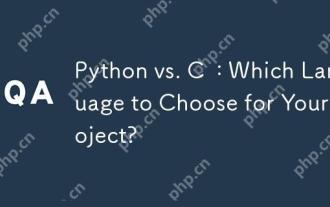 Python vs. C:プロジェクトのためにどの言語を選択しますか?
Apr 21, 2025 am 12:17 AM
Python vs. C:プロジェクトのためにどの言語を選択しますか?
Apr 21, 2025 am 12:17 AM
PythonまたはCの選択は、プロジェクトの要件に依存します。1)迅速な開発、データ処理、およびプロトタイプ設計が必要な場合は、Pythonを選択します。 2)高性能、低レイテンシ、および緊密なハードウェアコントロールが必要な場合は、Cを選択します。
 Python vs. JavaScript:ユースケースとアプリケーションと比較されます
Apr 21, 2025 am 12:01 AM
Python vs. JavaScript:ユースケースとアプリケーションと比較されます
Apr 21, 2025 am 12:01 AM
Pythonはデータサイエンスと自動化により適していますが、JavaScriptはフロントエンドとフルスタックの開発により適しています。 1. Pythonは、データ処理とモデリングのためにNumpyやPandasなどのライブラリを使用して、データサイエンスと機械学習でうまく機能します。 2。Pythonは、自動化とスクリプトにおいて簡潔で効率的です。 3. JavaScriptはフロントエンド開発に不可欠であり、動的なWebページと単一ページアプリケーションの構築に使用されます。 4. JavaScriptは、node.jsを通じてバックエンド開発において役割を果たし、フルスタック開発をサポートします。
 Golang vs. Python:長所と短所
Apr 21, 2025 am 12:17 AM
Golang vs. Python:長所と短所
Apr 21, 2025 am 12:17 AM
GolangisidealforBuildingsCalables Systemsduetoitsefficiency andConcurrency、Whilepythonexcelsinquickscriptinganddataanalysisduetoitssimplicityand vastecosystem.golang'ssignencouragesclean、readisinediteNeditinesinedinediseNabletinedinedinedisedisedioncourase
 MacOSの理解:初心者のガイド
Apr 22, 2025 am 12:11 AM
MacOSの理解:初心者のガイド
Apr 22, 2025 am 12:11 AM
MacOSの基本操作には、アプリケーションの開始、ファイルの管理、およびシステム設定の使用が含まれます。 1。アプリケーションを開始します。ターミナルコマンド「Open-Asafari」を使用して、Safariブラウザーを起動します。 2。ファイルの管理:Finderを介してファイルを参照して整理します。 3.システム設定の使用:ドックとランチパッドの機能を理解して、運用効率を向上させます。これらの基本操作を通じて、MacOSの使用方法をすばやく習得できます。
 MacOS:セキュリティ、プライバシー、信頼性
Apr 24, 2025 am 12:08 AM
MacOS:セキュリティ、プライバシー、信頼性
Apr 24, 2025 am 12:08 AM
MacOSは、セキュリティ、プライバシー保護、信頼性に優れたパフォーマンスを発揮します。1)セキュリティは、Sandboxテクノロジー、GateKeeperやXprotectなどの多層防衛戦略を通じて保護されています。 2)プライバシー保護により、ユーザーはTCCフレームワークを介してアプリケーションの機密データへのアクセスを制御できます。 3)信頼性により、定期的な更新とタイムマシンバックアップを通じてシステムの安定した動作が保証されます。
 Centos:セキュリティ、安定性、パフォーマンス
Apr 21, 2025 am 12:11 AM
Centos:セキュリティ、安定性、パフォーマンス
Apr 21, 2025 am 12:11 AM
Centosは、優れたセキュリティ、安定性、パフォーマンスのために、サーバー環境とエンタープライズ環境にとって最初の選択肢です。 1)セキュリティは、システムセキュリティを改善するために、SELINUXを介した強制アクセス制御を提供します。 2)システムの安定性を確保するために、安定性はLTSバージョンによって最大10年間サポートされています。 3)パフォーマンスにより、カーネルとシステムの構成を最適化することにより、システムの応答速度とリソースの使用率が大幅に向上します。




